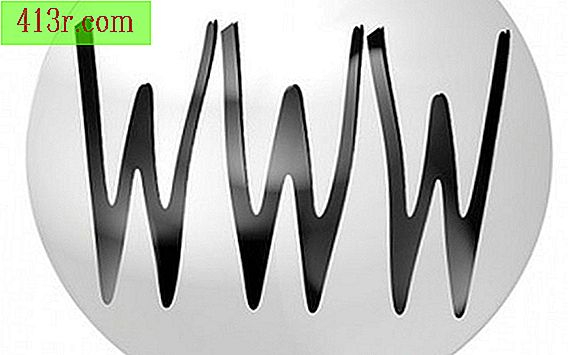Como fazer um banco de dados relacional

Passo 1
Execute o Microsoft Access, clique em "Banco de dados em branco" e clique em "Criar". Clique duas vezes em "Adicionar novo campo" e digite "Cidade" para criar a primeira coluna. Pressione "Enter". Digite "Nome" e pressione "Enter" para criar uma segunda coluna e digite "Sobrenome" para criar o terceiro.
Passo 2
Pressione "Controle" e "S" para executar a caixa de diálogo "Salvar como" e clique em "OK" para salvar a tabela. Clique em "Criar" e clique no ícone "Tabela" para criar uma nova tabela. Clique duas vezes em "Adicionar novo campo" e digite "Status" para criar um novo campo. Pressione "Enter" e digite "City" para criar um segundo campo. Pressione "Control" e "S" para salvar e executar a caixa de diálogo "Salvar como" e clique em "OK" para salvar a tabela.
Passo 3
Clique em "Database Tools" e clique em "Relacionamentos" para definir a tabela. Clique em "Tabela 1" e "Tabela 2" para selecioná-los na janela de diálogo "Mostrar tabela". Clique em "Adicionar" e "Fechar".
Passo 4
Clique em "Ferramentas de banco de dados" e "Visual Basic" para executar o VBA Editor. Clique no campo "Inserir" e em "Módulo" para inserir um novo módulo.
Passo 5
Copie e cole o código a seguir para preencher as duas tabelas com dados:
Privado Sub populateTables () Dim strSQL Como String DoCmd.SetWarnings False strSQL = "INSERIR INTO Tabela1" strSQL = strSQL & "VALORES (1, 'Dallas', 'João', 'Smith')" DoCmd.RunSQL (strSQL) strSQL = "INSERT INTO Table1" strSQL = strSQL e "VALUES (2, 'Los Angeles', 'Mary', 'Jones')" DoCmd.RunSQL (strSQL) strSQL = "INSERIR INTO Tabela1" strSQL = strSQL & "VALUES (3, 'Los Angeles', 'Charles', 'Lopez') "DoCmd.RunSQL (strSQL) strSQL =" INSERIR NA TABELA1 "strSQL = strSQL &" VALORES (4, 'Dallas', 'Oscar', 'Ramos') "DoCmd .RunSQL (strSQL) strSQL = "INSERIR NA TABELA2" strSQL = strSQL & "VALORES (1, 'Texas', 'Dallas')" DoCmd.RunSQL (strSQL) strSQL = "INSERIR NA TABELA2" strSQL = strSQL & "VALUES ( 2, 'Califórnia', 'Los Angeles') "DoCmd.RunSQL (strSQL) End Sub
Passo 6
Pressione a tecla "F5" para executar o procedimento. Alterar novamente para o Microsoft Access e clique em "Criar" e "Design de consulta". Clique em "Tabela 1", "Tabela 2" e "Adicionar". Clique duas vezes em "Nome" e "Sobrenome" na "Tabela 1". Clique duas vezes em "Status" e "City" na "Tabela 2". Escreva "Los Angeles" na linha "Critérios" da coluna "Cidade". Clique no ícone "Operate" para executar sua consulta e visualizar o nome, sobrenome e status das pessoas que moram em Los Angeles.